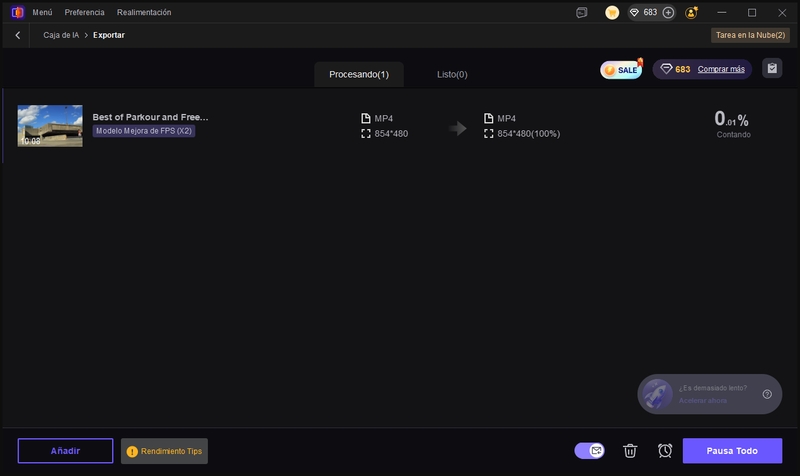Catálogo
¿Qué es Mejora FPS (Interpolación de Fotogramas)?
La mejora FPS (interpolación de fotogramas) es una función poderosa en HitPaw VikPea que te permite generar fotogramas intermedios entre los existentes, resultando en un movimiento más suave y tasas de fotogramas más altas (por ejemplo, de 15fps a 60fps). Esto es ideal para clips deportivos, cámara lenta, animación y footage de juegos, etc.
¿Cómo Usar Mejora FPS (Interpolación de Fotogramas) en HitPaw VikPea?
Paso 1. Descarga e Instala HitPaw VikPea en Tu Computadora
Abre la aplicación HitPaw VikPea en tu PC o Mac. Asegúrate de que estás usando la versión más reciente para acceder a los modelos de IA y funciones más nuevos.
Paso 2. Importa Tu Video a Mejora FPS (Interpolación de Fotogramas)
Hay dos formas para que importes tus videos para mejora FPS (interpolación de fotogramas). Los formatos de video compatibles incluyen MP4, AVI, MOV, MKV y más.
Forma Uno: Encuentra "Mejora FPS (Interpolación de Fotogramas)" en la Caja de Herramientas IA, haz clic y ábrela. Luego arrastra y suelta tus videos al software directamente. Entonces puedes ver que el archivo de video se está cargando y abriendo en la sección de Mejora FPS (Interpolación de Fotogramas).
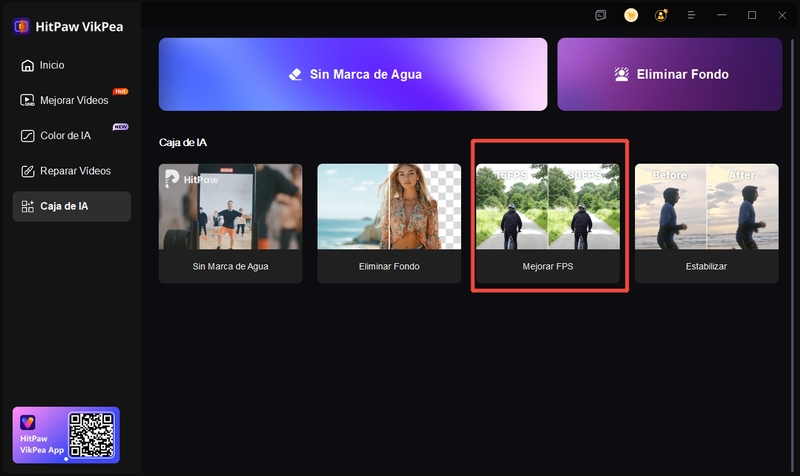
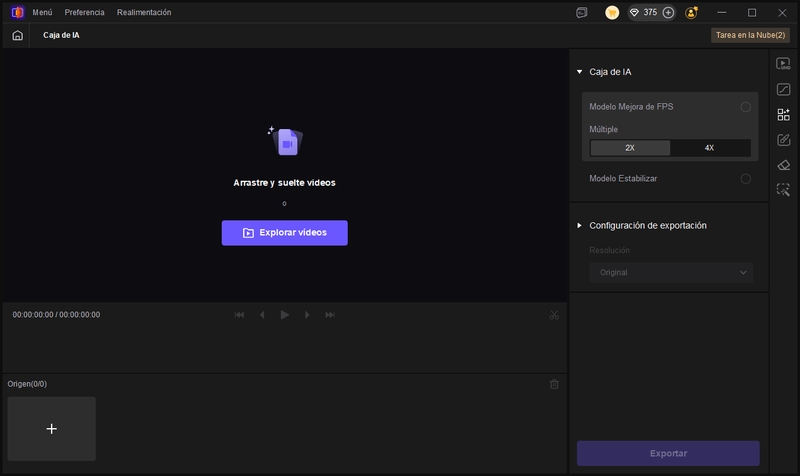
Forma dos: Cuando eliges la pestaña Inicio, haz clic en la sección "Mejorar Videos" o suelta tus archivos de video directamente. Cuando se muestra la interfaz de operación, puedes encontrar Mejora FPS (Interpolación de Fotogramas) en la pestaña Caja de Herramientas IA.
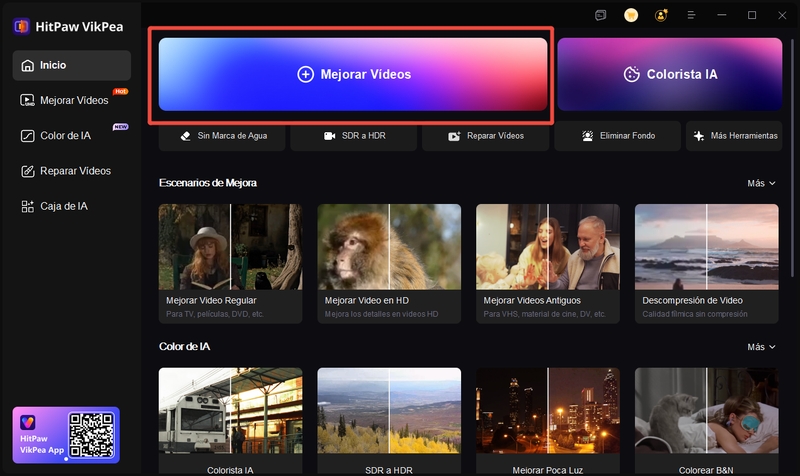
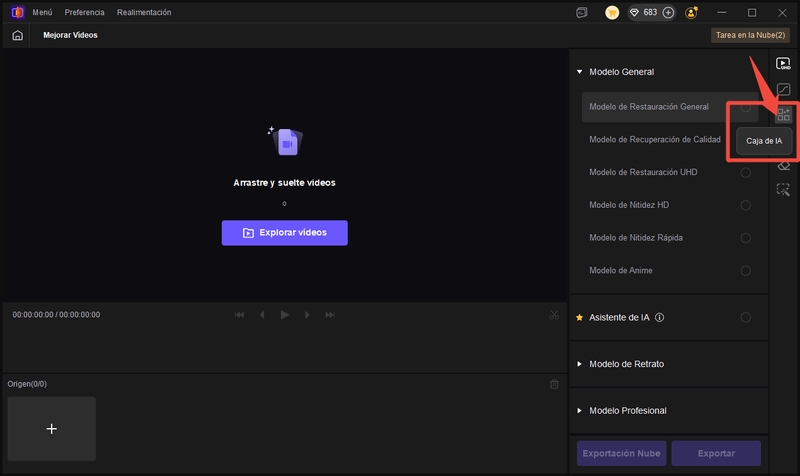
Paso 3: Selecciona el Múltiplo de Inserción de Fotogramas
Hay dos opciones para la inserción de fotogramas, 2X y 4X. Si no estás seguro de cuál es más adecuada para tu video, compara los efectos en la Previsualización.
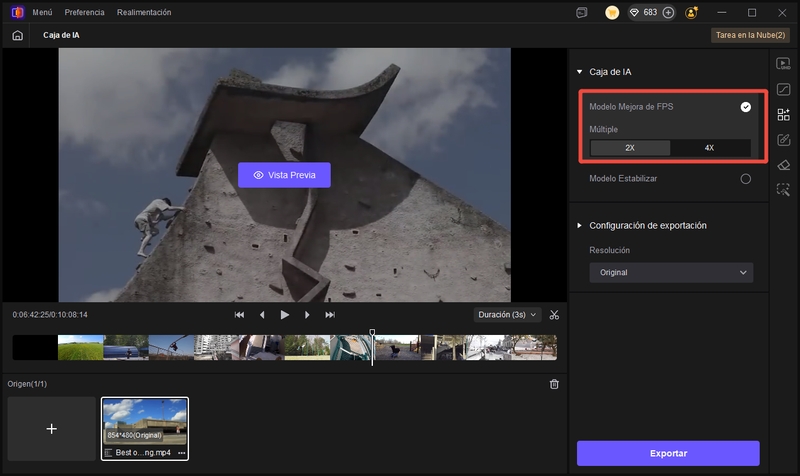
Paso 4. Elige Configuración de Exportación para Mejora FPS (Interpolación de Fotogramas) y Exporta
Después de seleccionar el múltiplo para los videos, puedes encontrar el área de Configuraciones de Exportación y elegir Resolución, Configuración de Recorte, Tasa de Bits, Formato y Guardar en carpeta según tu preferencia. Cuando las configuraciones estén listas, haz clic en el botón Exportar para procesar el video.
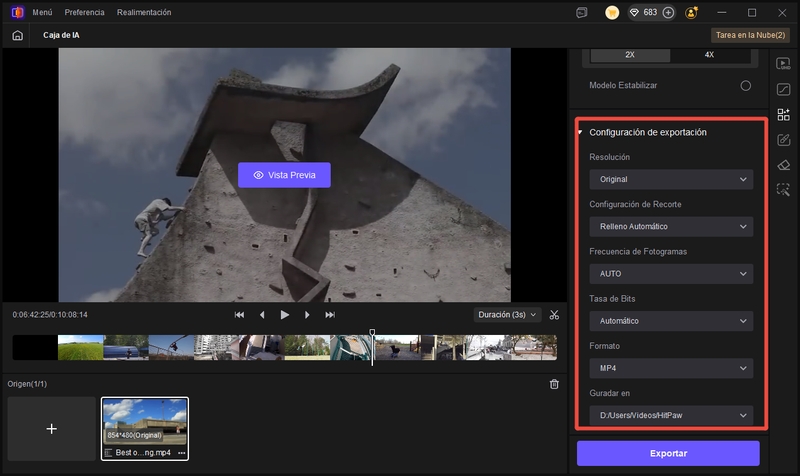
Paso 5. Previsualiza el Efecto de Mejora FPS (Interpolación de Fotogramas)
Si quieres conocer el efecto real de Mejora FPS (Interpolación de Fotogramas), haz clic en el botón Previsualizar y VikPea te mostrará el efecto. Cuando el efecto sea satisfactorio, haz clic en el botón Exportar.
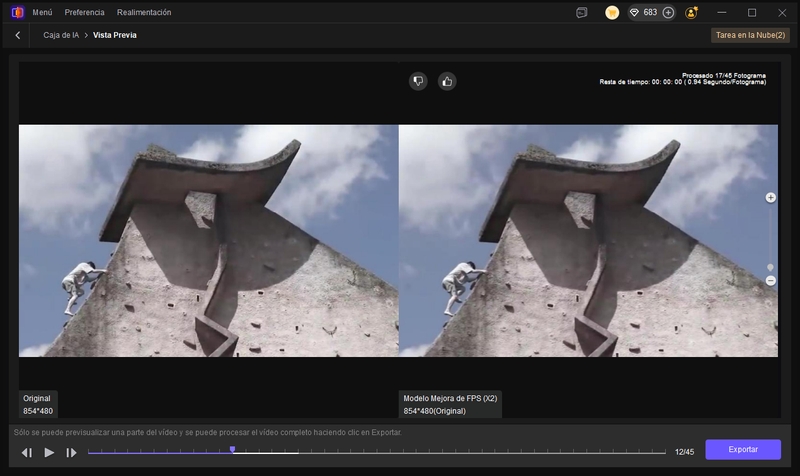
Paso 6. Exporta el Video Interpolado
Después de hacer clic en el botón Exportar, HitPaw VikPea procesará tus videos. Puedes encontrarlos en la lista de tareas. Puedes agregar más videos a la lista de tareas. Activa la notificación por email, y recibirás un email notificándote que la tarea ha sido completada.